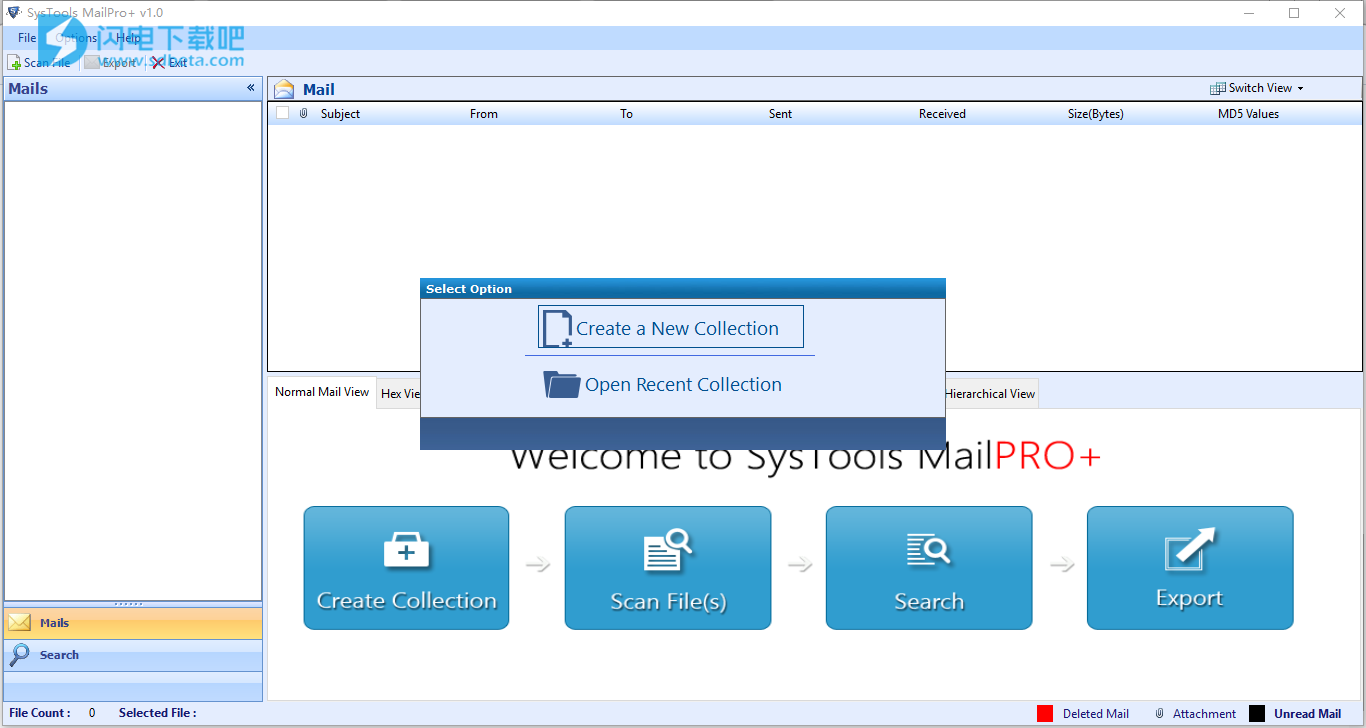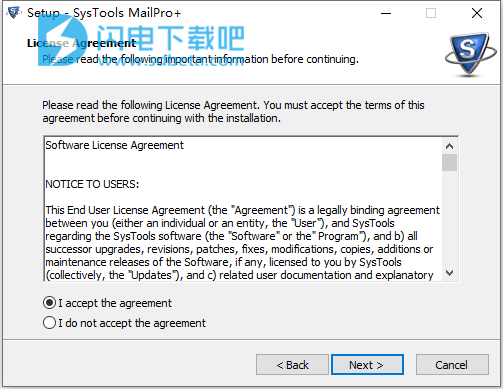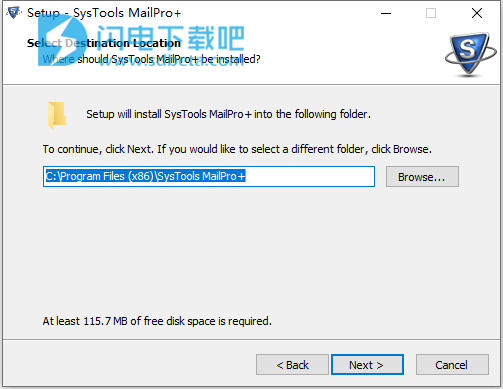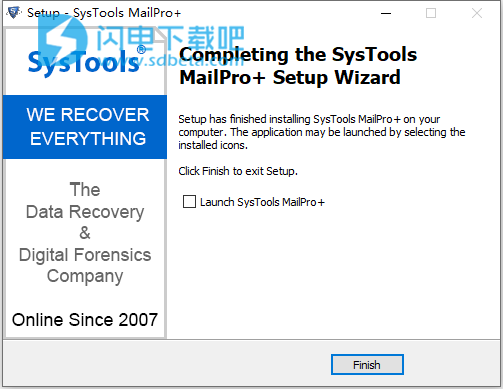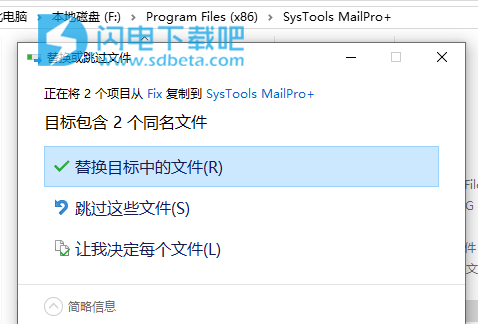MailPro破解版是一款功能强大的多任务电子邮件导出软件,使用可从多个邮件客户端预览,搜索和导出电子邮件。扫描,搜索和导出多种电子邮件文件类型(Eudora,EML,Lotus Notes,Microsoft Exchange Server,Microsoft Outlook等等)到多种电子邮件格式(CSV,EML,HTML,MSG,PDF,PST, TIFF)。MailPro +还可以轻松扫描并提供多个搜索选项,例如单个,批量和查找选项。支持常用的80多个电子邮件客户端支持的20多种电子邮件格式。并且可直接读取任何任何电子邮件文件类型的邮箱,可快速在电子邮件文件中搜索你需要的电子邮件,支持快速创建和保存集合以便于邮箱管理。除此之外,你也可以从硬盘驱动器或外部存储中搜索和提取电子邮件文件。本次小编带来最新破解版,含破解文件,亲测可完美破解软件,享受无限制的功能!
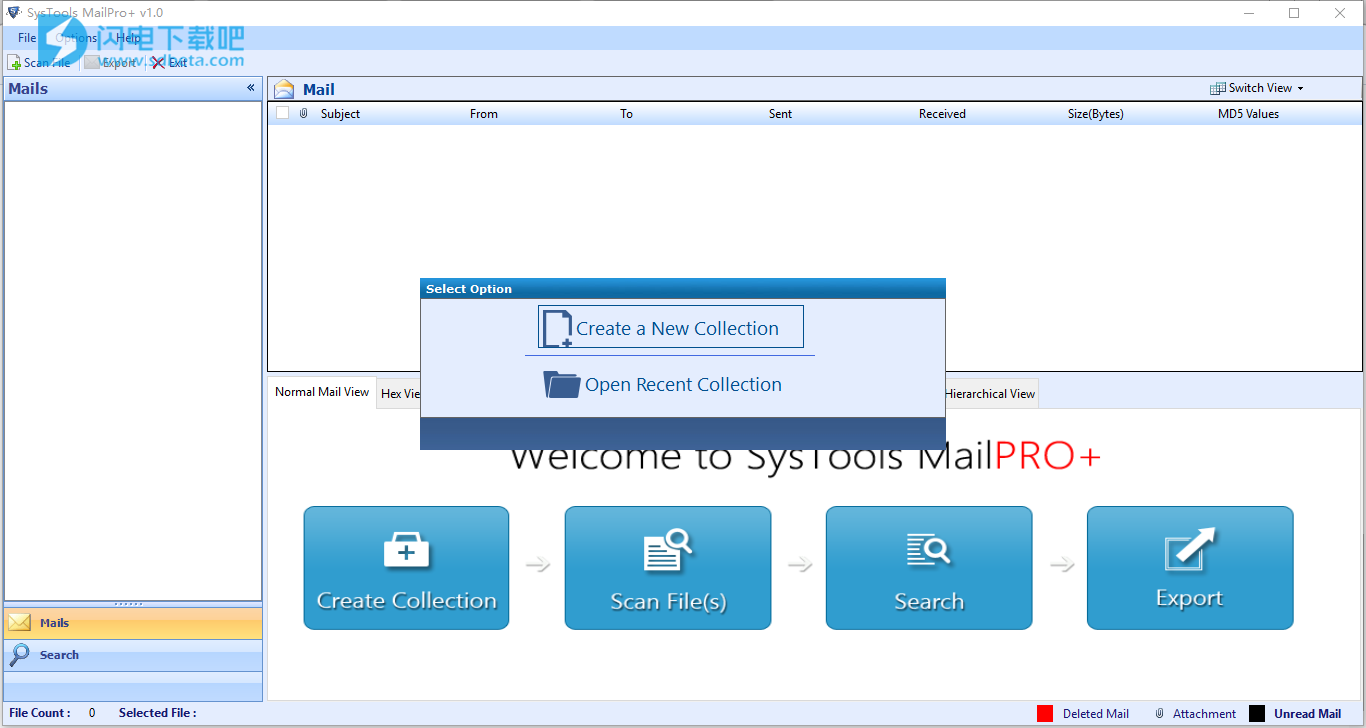
安装破解教程
1、在本站下载并解压,得到mail-pro+.exe安装程序和fix破解文件夹

2、双击mail-pro+.exe运行,勾选我接受协议,点击next
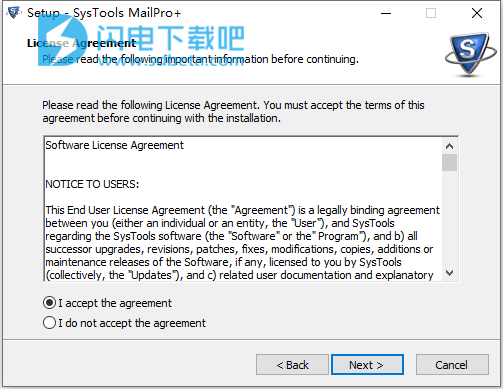
3、选择软件安装路径,点击next
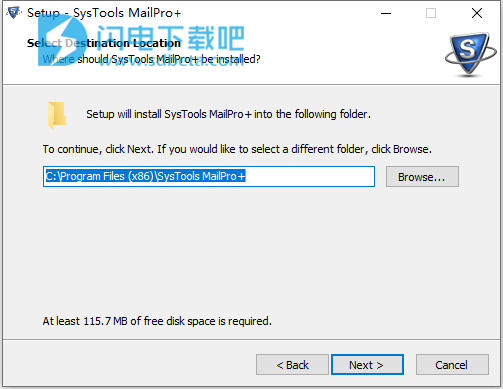
4、安装完成,去勾选运行选项,点击finish退出向导
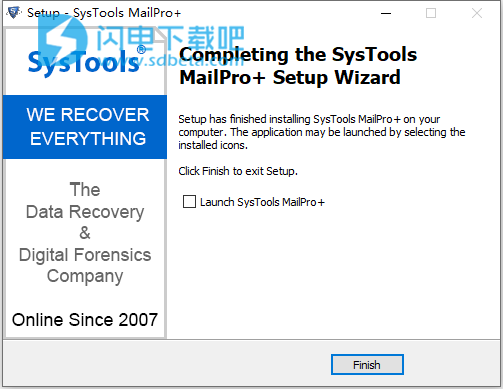
5、将fix破解文件夹中的文件复制到安装目录中,点击替换目标中的文件
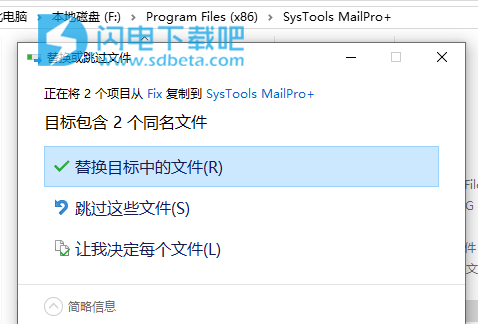
软件功能
1、创建,打开,关闭集合
集合是一个术语,允许添加多种文件类型进行扫描,搜索和导出。如果要保存所有活动(扫描和搜索)以供进一步使用,此功能非常有用。
相关性:假设添加的电子邮件文件非常大,并且需要关闭Mail Exporter软件。如果在不保存集合的情况下关闭工具,则需要再花费大量时间进行重新扫描。使用相同的功能,您可以节省重新扫描的时间,并从最后一点开始
2、自动搜索磁盘上的文件
自动搜索是另一项有用的功能,可以节省您的时间并使文件选择过程自动化。它从所选驱动器或完整硬盘中搜索所需文件以查看电子邮件和其他项目。
相关性:如果文件类型的确切位置未知或文件存储在不同的位置,则浏览每个文件将是困难且耗时的工作。在这里,电子邮件导出软件的自动搜索功能变得非常有用,只询问文件类型和驱动器信息,并在几分钟内显示与您的搜索相关的文件。
3、处理多种文件类型
电子邮件导出器工具使用单一模式和批量模式构建,以一次处理多个文件。该工具允许查看任何文件格式的电子邮件。可以添加以下给定的文件类型以查看,搜索和导出数据:
.pst (Microsoft Outlook)
.msg (单个消息文件)
.ost (Exchange脱机存储)
.edb (MS Exchange Server)
.olm (适用于Mac的MS Outlook)
.nsf (IBM Notes)
.dbx (Outlook Express)
.eml (EML - 电子邮件文件)
。MBOX
。(Mozilla Thunderbird)
的.mbx
.tbb (蝙蝠!数据库)
。(海猴子)
.imm (IncrediMail 2.0)
相关性:任何邮件文件格式的邮箱阅读器都是一种精通时间的工具,有两种方式:
不同的电子邮件客户端一次浏览和处理多个不同文件类型的电子邮件。
一次浏览和处理同一文件类型的单个或多个电子邮件。
4、7个以上的邮件预览视图
MailPro +电子邮件导出工具的预览功能允许通过在不同的选项卡中详细显示电子邮件的所有属性来彻底查看电子邮件:
相关性:要分析电子邮件的标题或获取有关电子邮件源的详细信息,预览功能非常有用。在这种情况下,消息标题视图选项卡将派上用场,以提供以下详细信息:消息ID,IP,消息优先级等。
5、电子邮件的递归列表
递归列表仅提供主文件夹及其子文件夹中的电子邮件的集体视图,仅位于顶部文件夹(单个文件夹)下。
相关性:该功能可以防止您逐个进入文件夹及其嵌套文件夹以预览其内部项目。只需右键单击主文件夹并选择Recursive Listing,即可查看邮箱阅读器中集合视图的主文件夹下列出的电子邮件和其他项目,以查找任何邮件文件格式。
6、深入和高级搜索
在文件中搜索电子邮件
搜索功能允许您使用9个以上的参数过滤掉添加数据中的电子邮件,这些参数可让您执行深入和高级搜索
适用于搜索电子邮件的参数
学科
从
至
发送日期
重要性
密件抄送
有附件
收到的日期
修改日期
抄送
相关性:可以通过电子邮件导出软件应用所需的过滤器,以搜索大量数据项中的特定电子邮件。假设扫描的文件包含批量邮件,但您只需要查看在特定日期收到的文件。此处可以应用Received Date参数来仅查看选择性的电子邮件集。
提示:使用默认搜索选项,您可以对邮件的每个部分执行基于关键字的搜索并查看任何电子邮件文件。
7、6+导出文件类型
Mail Exporter软件提供从已处理文件类型导出的选择性或批量项目。给定的是您可以转换的文件类型:
PST (Outlook格式)
EML (Outlook格式)
PDF(Adobe格式)
味精(展望)
TIFF (标记图像文件格式)
CSV (仅限MS Excel标题部分)
HTML
相关性:通过拥有多个电子邮件导出类型,用户可以通过邮箱导出器实用程序从任何电子邮件客户端的数据导出到其他电子邮件客户端。
8、多个导出设置
维护文件夹层次结构:如果必须维护原始文件夹的排列顺序,此选项将有所帮助。请注意,该特征在分析时非常重要。
文件夹选择:您可以指定电子邮件转换器仅转换特定文件夹,方法是使用为每个文件夹提供的复选框进行选择性转换。
删除重复条目(电子邮件):选中此复选框后,将排除重复条目(仅限电子邮件)导出到输出。
命名约定:可以选择所需类型的命名模式,以使用提供的选项命名输出 - 单个邮件文件或文档文件。
相关性:由于电子邮件导出工具允许从选择性文件夹导出电子邮件而不更改文件夹的维护方式。由于重复条目禁止这样做,因此可以在单独保存电子邮件时应用具有命名模式的多个导出电子邮件设置。
9、完整的出口报告
最后以逗号分隔值文件的形式提供了导出过程的详细报告,其中包括成功计数,路径和失败计数等详细信息:
源文件(路径)
主题(电子邮件)
导出的文件(路径)
出口状况
项目总数
成功数量
计数失败
相关性:为避免不必要的时间消耗,请在导出电子邮件进程后保存Mail Exporter软件生成的导出报告。在报告中,您可以检查导出和失败的电子邮件的数量等。
常见问题
1、我是否需要在我的机器上安装/配置Outlook才能运行该工具?
不, MailPro + Email Exporter软件无需Outlook安装或配置即可成功运行。
2、使用SysTools MailPro +可以查看,搜索和导出哪些类型的电子邮件?
SysTools MailPro + Email Exporter软件支持14种电子邮件数据存储文件格式,属于各种电子邮件客户端(仅限基于桌面); MS Outlook,Eudora,Lotus Notes,Bat,Incredimail,Outlook Express,Thunderbird等。
3、为什么我看不到扫描的PST文件的联系人和日历?
该软件是一种电子邮件数据扫描,查看和导出工具。因此,您只能查看任何扫描文件的电子邮件数据,而不能查看其他项目; 联系人,日历等。它作为邮件导出和电子邮件搜索软件。
4、是否可以查看我的电子邮件的MD5值?
是的,您可以查看已加载电子邮件的MD5值。电子邮件搜索软件列出扫描文件的所有电子邮件,其中包含所有属性,如:subject,from,to,sent,received,size(以字节为单位)和MD5值。
5、MailPro +(电子邮件导出软件),搜索和导出软件是否有助于电子邮件的电子发现?
是的,MailPro +(电子邮件搜索和导出工具)可用于电子发现目的。可以使用多种类型的视图查看扫描的电子邮件; 属性,普通邮件,标题,MIME,十六进制,电子邮件跃点等,以彻底研究电子邮件正文和标题。
6、可以在MailPro +上制作多少封电子邮件?
软件对使用MailPro +电子邮件导出软件可以创建的集合数量没有任何限制。您可以制作无限的集合,在任何倍数中添加任意类型的无限数量的文件,而不受限制。
7、如何查看文件的永久删除电子邮件?
电子邮件搜索软件可以对所选文件进行彻底扫描。在此扫描过程中,它会从文件中恢复损坏的以及永久删除的电子邮件。
8、如何通过MailPro + Extractor软件创建集合并将一种电子邮件文件格式转换为其他格式
创建集合的简单步骤和使用电子邮件提取器软件将一种文件格式转换为其他文件格式
下载并安装MailPro + Email Extractor软件。
单击“创建集合选项”
填写所有必要的详细信息,然后单击添加
单击“扫描文件选项”
选择要转换的文件格式
MailPro + Email Extactor软件加载文件
软件允许您在转换之前预览已加载文件的内容
选择要导出的电子邮件,然后单击“导出”
在目的地&中选择文件; 单击“确定”
您的文件转换为所需的文件格式。
使用教程
一、从多种电子邮件文件类型扫描,预览,搜索和导出到CSV,EML,HTML,MSG,PDF,PST,TIFF的步骤。
SysTools MailPro +软件可帮助用户从多种电子邮件文件类型加载,扫描,搜索和导出各种电子邮件格式,例如:CSV,EML,HTML,MSG,PDF,PST,TIFF。软件通过简单的步骤顺利完成所有出口。下面提到的是SysTools MailPro +软件展示的步骤和屏幕截图。以下是成功执行软件的步骤:
第1步 - 创建/打开案例
在第一步中,首先创建案例或打开现有案例。
1、转到开始 » 所有程序 » SysTools®MailPro Plus » SysTools®MailPro Plus。
2、软件提供两种选择:
创建一个新集合
打开最近的收藏
3、现在选择任一选项,创建新集合以创建新集合,用户也可以选择打开最近集合以从现有集合中进行选择:
4、选择第一个选项后,将显示以下窗口,其中用户必须提及标题,收集路径和描述:
5、现在点击Add按钮:
6、弹出窗口将显示已添加的集合名称的成功:
第2步 - 添加/扫描文件
1、添加选定的电子邮件文件,可以转换为可用的电子邮件格式。
2、在填写集合的全部细节之后,将显示以下窗口,其中用户需要选择所需的电子邮件文件类型并预览文件的选择模式:
单一文件模式:此模式有助于一次添加一个文件。这意味着用户可以一次选择并加载一个文件:
批量模式:允许一次添加多个文件
添加文件:在此选项中,可以使用Shift或Ctrl按钮选择多个文件
添加文件夹:一次添加多个文件的另一个选项是使用“添加文件夹”选项。该软件自动从文件夹中获取文件。
3、在批量模式选项中,单击添加文件,选择的文件将显示在软件的左侧窗格中:
4、从查找选项中,用户可以选择电子邮件文件类型的数量。点击搜索按钮:
5、单击搜索按钮后,将显示如下面屏幕中所述的过程。如果用户获得所需文件,用户也可以停止该过程:
6、如果要停止该过程,请单击是:
7、从选定的众多文件用户可以将其所需的文件导出为多种电子邮件格式,然后单击添加:
第3步 - 预览数据模式
预览数据文件的所有模式,该软件提供。
1、普通邮件视图默认情况下,软件的正常视图以通常方式显示电子邮件:
2、对话视图显示电子邮件的对话视图:
3、Hex电子邮件视图如下所示。此视图提供了电子邮件十六进制代码的完整预览:
4、属性电子邮件视图如下所示,其中显示了所有标题信息:
5、邮件标题下面显示了电子邮件的视图,其中表示了相应邮件的整个标题:
6、电子邮件的MIME视图如下所示。它为取证用户提供了支持的互联网扩展的图片:
7、显示电子邮件的HTML视图:
8、RTF电子邮件视图。它出现在那些格式为富文本格式的电子邮件中:
9、附件电子邮件视图如下所示,用户可以查看电子邮件的嵌入式附件::
10、分层视图显示文件夹的分层或子文件夹:
第4步 - 搜索选项
在此步骤中,提供搜索选项以搜索现有文件。
1、用于获取信息的常规搜索,与用于搜索整个或选定邮件属性的关键字相关,具有所需的逻辑运算符和任意数量的条件,可用于缩小搜索结果范围:
2、以下是逻辑运算符OR,AND,NOT可用于优化搜索。用于创建两个标准之间关系的运算符:
OR运算符:搜索将在两个条件之间可选
AND运算符:搜索的术语将出现在两个标准中
NOT运算符:结果中不得出现搜索词
3、添加标准:添加所需标准并填写有关该字段的信息:
“主题”可以包含您的关键字。
“To,From,Bcc Cc”可以在电子邮件头中搜索输入的术语。
“有附件”可以选择是或否。
“优先级”部分具有低,正常和输入开始和结束日期的选项。
“正文”部分可以在电子邮件正文中搜索该术语。
“MD5”将搜索电子邮件的MD5值中输入的值
4、常规搜索:默认搜索类型,适用于所选条件中的搜索关键字。
5、点击开始搜索按钮,将打开以下电子邮件,并显示相关关键字:
6、用户可以从软件的下方窗格中选择所需的电子邮件,并可以从导航栏导出:
7、单击“ 保存搜索结果”:保存搜索结果。从下面的窗口,用户可以使用搜索结果名称并通过单击确定按钮保存它。
8、清除搜索结果:用于清除所有搜索结果。
9、自动预览:用于切换到仅适用于邮件的自动预览:
10、寻找:用于在邮件/附件/两者中定义您的搜索
在邮件中搜索:选中此选项以仅在电子邮件中进行搜索。
在附件中搜索:如果只需要在附件中搜索,请选择该选项。
在邮件和附件中搜索:选择这两个选项可以在邮件和附件中进行搜索。
第5步 - 出口选项
现在探索导出选项,通过它们可以将所选文件导出为CSV,EML,HTML,MSG,PDF,PST,TIFF
第6步 - 预览结果
转换过程完成后,您可以通过在保存的位置查看转换后的文件来验证结果。